欢迎使用Small PDF转换成WORD转换器,这里为您提供SmallPDF转换器最新资讯以及SmallPDF转换器 相关基础教程、使用技巧、软件相关知识、软件激活、升级及常见问题等帮助。
发布时间:2021-06-10 21:22:07
如何将多张图片转换成一个PDF文件?相信很多上班族都会遇到类似的问题,需要将公司的图片宣传册发送给客户,但是公司宣传册是一页一页的图片文件,如果这样发送了就显得很不专业或者说比较杂乱!所以,这里小编建议大家可以直接将其转换成一个PDF文件。那么,这样需求该如何实现呢?在接下来的内容当中,小编就来为大家分享两种方法,一起来看下吧。

一、免费转换的方法
想要将多张图片转换成一个PDF文件,小编分享的第一种是免费转换的方法。首先,我们需要在电脑的本地新建一个Word文件,并将需要转换的图片添加到文档中,并“保存”。然后,点击“文件”菜单或者使用快捷键“Ctrl+S”将其另存为,并选择“.pdf”选项即可实现。
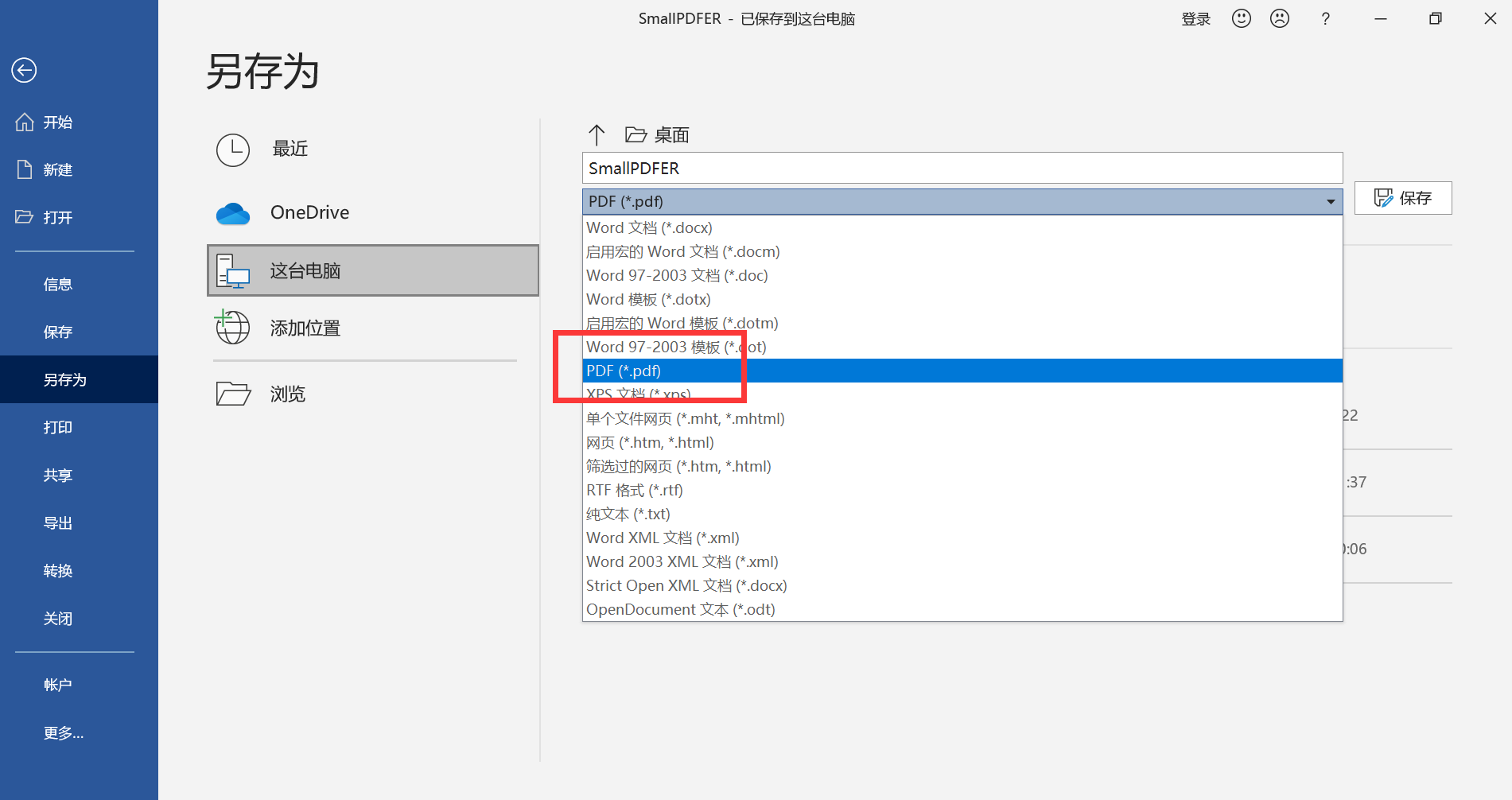
二、专业转换的方法
因为第一个方法在转换之后,会出现排版错乱的问题。所以,下面小编还为大家带来了一种专业的转换方法。首先,我们需要从浏览器当中获取【SmallPDFer】软件,并双击打开。选择“其它文件转换成PDF”中的“图片转PDF”。SmallPDFer是一款功能强大、专业好用的PDF转换器,除了图片转PDF的需求以外,它还能帮助大家实现PDF转Word、PDF合并、PDF分割等需求。
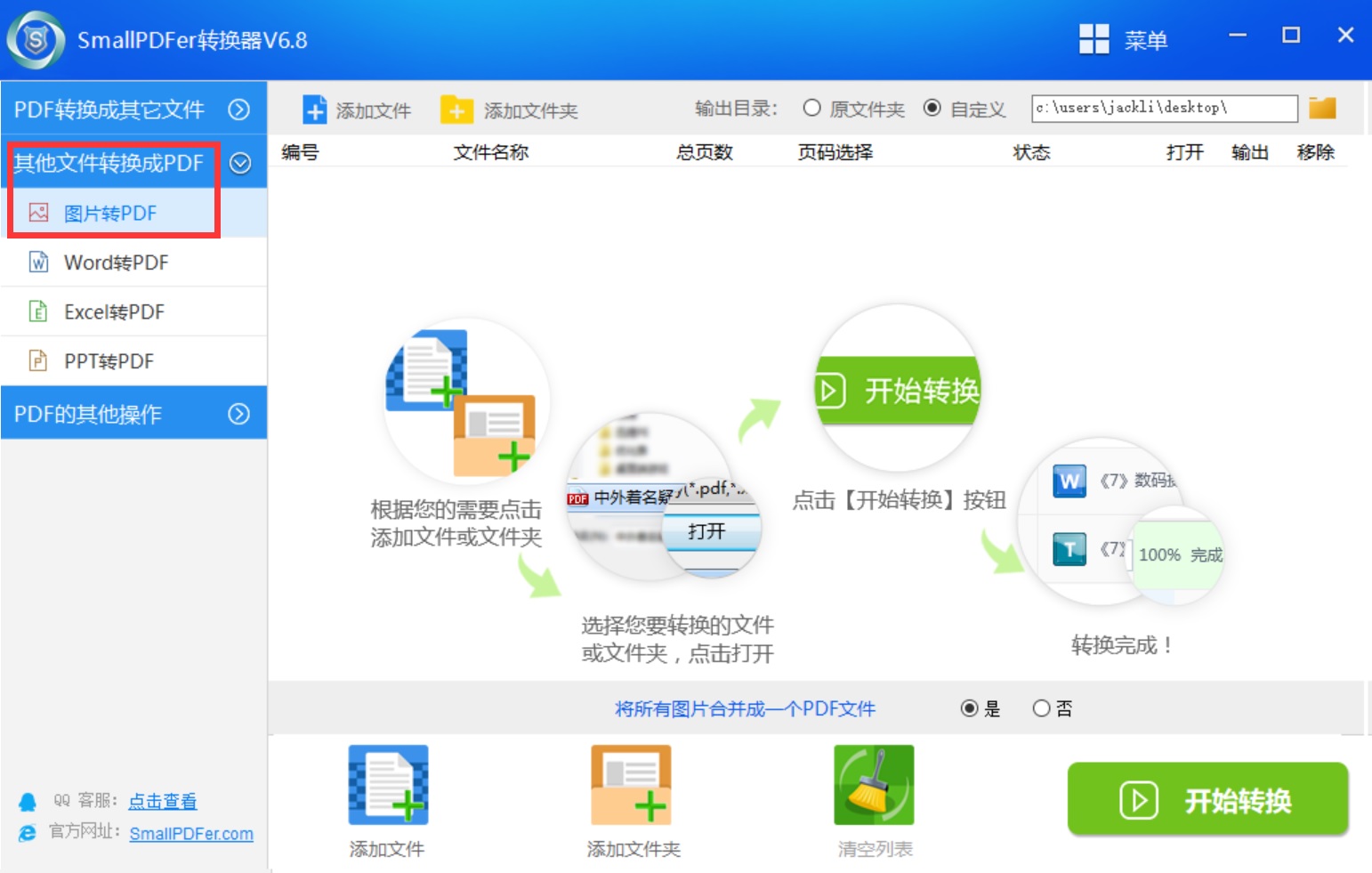
然后,将需要转换的图片添加到软件当中,可以直接将图片全选拖拽到软件中,或者点击“添加文件”和“添加文件夹”来批量添加。注意:因为我们需要将多张图片转换成一个PDF文件,所以在开始转换之前,需要勾选上“将所有图片合并为一个PDF”中的【是】选项。
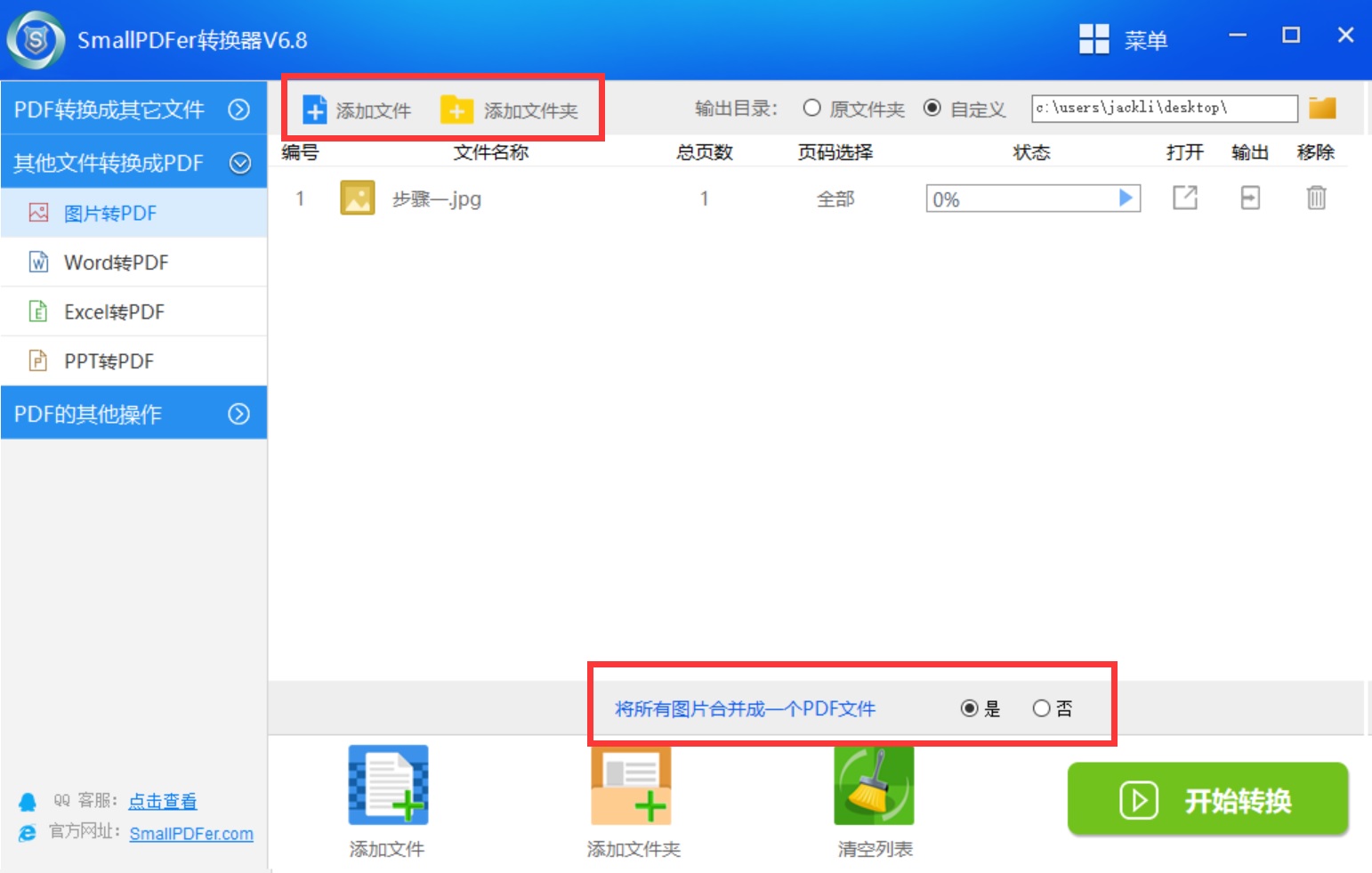
最后,文件添加完成之后,可以设置一下文件保存的目录。在确认没有其它的设置需求前提之下,点击软件右下角的“开始转换”即可实现图片转PDF的需求了。
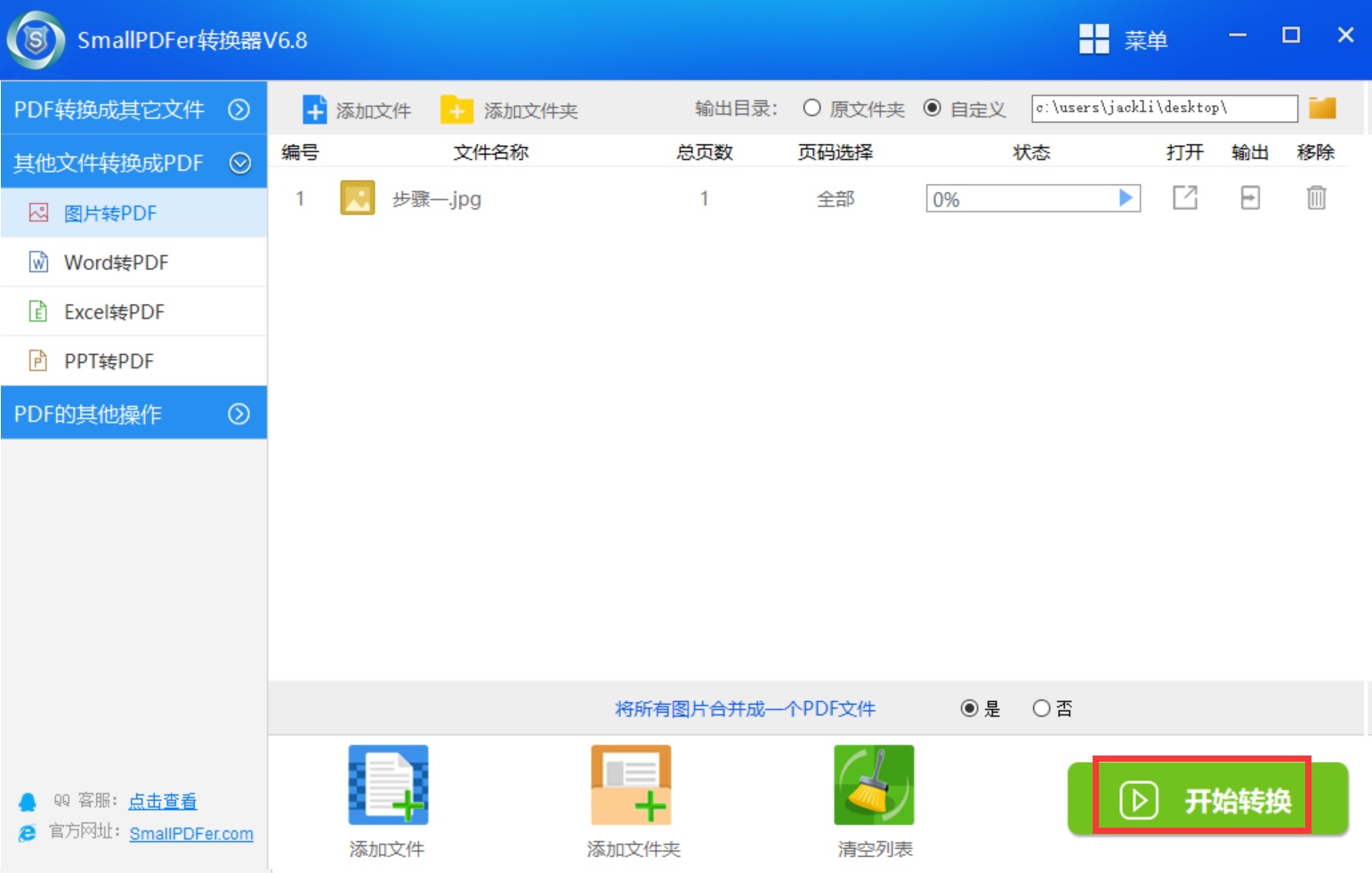
以上就是为大家分享的两种将多张图片转换成一个PDF文件的方法了,如果您在办公的时候也有类似的需求,建议您可以参照上述方法手动尝试下。最后,如果您觉得上述分享的内容帮助到了您,可以点击收藏一下,以免后面找不到了哦。温馨提示:如果您在使用SmallPDFer这款软件的时候遇到问题,请及时与我们联系,祝您文件转换成功。